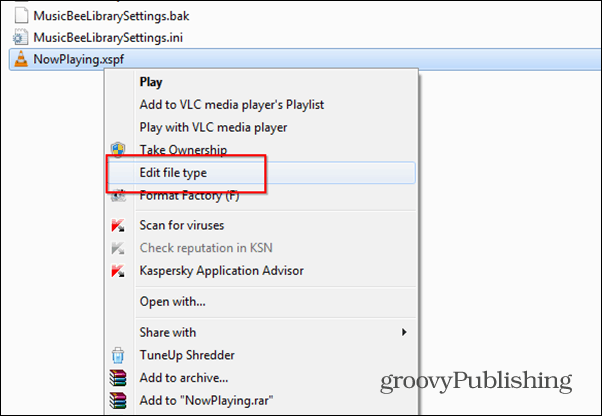Gestisci e modifica le associazioni di file in modo semplice
Finestre / / March 18, 2020
Le associazioni di file di Windows possono giocare brutti scherzi a volte. A volte il software prenderà il controllo di alcuni tipi di file che possono essere fonte di confusione e fastidio.
Le associazioni di file di Windows possono giocare brutti scherzi a volte. A volte il software prenderà il controllo di alcuni tipi di file che possono essere fonte di confusione e fastidio. Tipi è un'utilità gratuita che risolverà tutto ciò.
Utilizzando i tipi
I tipi con nomi appropriati possono aiutarti a tenere facilmente traccia di tutti i tipi di file sul tuo computer. Inoltre, semplifica la modifica di software, azioni, icone e altro associati. Se vuoi farlo manualmente puoi. Ecco come gestire le associazioni di file in Windows 8 - che consente di aprire file in app desktop e non a schermo intero Metro one. Puoi gestirlo manualmente Associazioni di file di Windows 7 pure.
A partire da scaricando Tipi da qui, sul sito Web dello sviluppatore. Perché funzioni, è necessario .NET Framework installato.
Dopo l'installazione, aggiungere una scorciatoia al menu di avvio o al desktop è una tua scelta, consiglierei di aggiungere anche Tipi ai menu di scelta rapida, in modo che sia facile da usare con un clic destro.
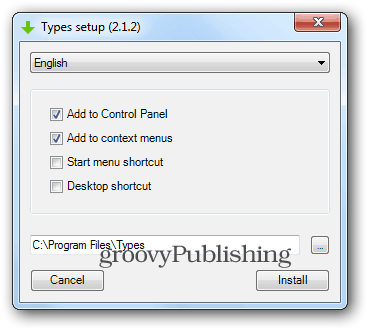
Quando lo esegui, otterrai un'interfaccia semplice, che elenca tutti i tipi di file sul tuo computer. Nella parte in alto a destra è presente una casella di ricerca, che consente di trovare un determinato tipo di file senza scorrere l'intero elenco.
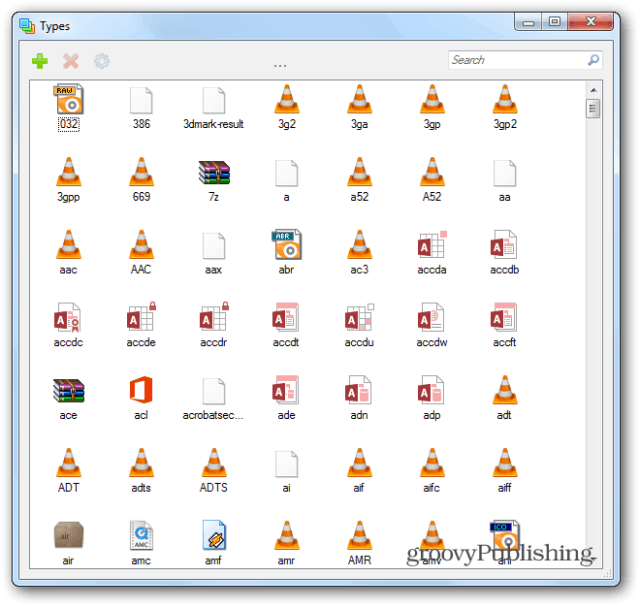
Ora, supponiamo che tu voglia modificare il tipo di file mp3, molto comune per tutti noi. Trovalo nell'elenco e fai clic con il pulsante destro del mouse. Quindi selezionare Proprietà o rinominarlo o eliminarlo.
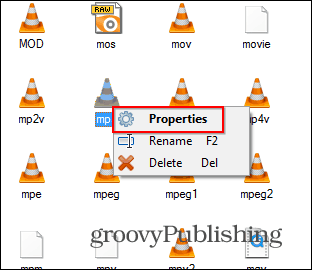
Nel ghiaione successivo, è possibile modificare diverse proprietà del tipo di file. Innanzitutto, nella scheda Classe, puoi rinominare l'estensione.

La scheda Azioni mi sembra la più importante. Una volta lì, puoi decidere le azioni associate al tipo di file in questione, nonché assegnare i programmi che verranno utilizzati per eseguire tali azioni.
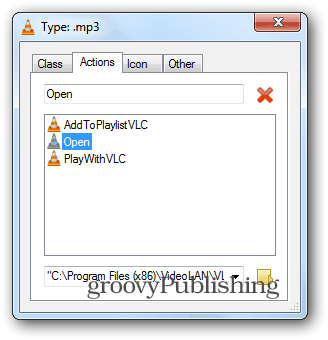
La scheda Icona è piuttosto intuitiva. Diciamo che ti piace aprire file mp3 con VLC Media Player, ma per qualche ragione non ti piace l'icona a cono. Ad esempio, puoi scegliere una delle icone di Winamp. Tuttavia, il file verrà aperto in VLC. Per evitare confusione, potresti invece scegliere più di un'icona generica.
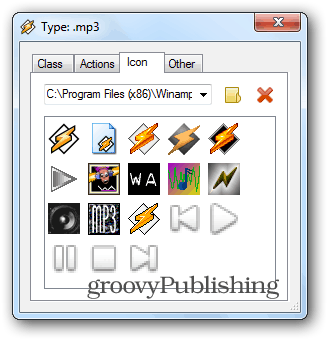
Assicurarsi di selezionare il menu contestuale durante l'installazione semplifica notevolmente la modifica dei file con un semplice clic con il tasto destro. Se cambi molto i tipi di file, Tipi è un ottimo modo per aiutarti a farlo rapidamente con opzioni facili da usare.